設定帳戶主控台的IP存取清單
重要
這項功能處於公開預覽狀態。
本文說明如何設定 Azure Databricks 帳戶控制台 UI 的 IP 存取清單。 您也可以使用 帳戶 IP 存取清單 API。 帳戶主控台的IP存取清單不會影響工作區的IP存取清單。
需求
此功能需要 進階方案。
IP 存取清單僅支援因特網通訊協定第 4 版 (IPv4) 位址。
啟用IP存取清單
帳戶管理員可以啟用和停用帳戶控制台的IP存取清單。 啟用IP存取清單時,使用者只能透過允許清單上的IP存取帳戶主控台。 停用IP存取清單時,會忽略所有現有的允許清單或封鎖清單,而且所有IP位址都可以存取帳戶控制台。 根據預設,帳戶主控台的新IP存取清單會在幾分鐘內生效。
身為帳戶管理員,請移至帳戶控制台。
在提要欄位中,按兩下 [ 設定]。
在 [安全性] 索引標籤上,按兩下 [IP 存取清單]。
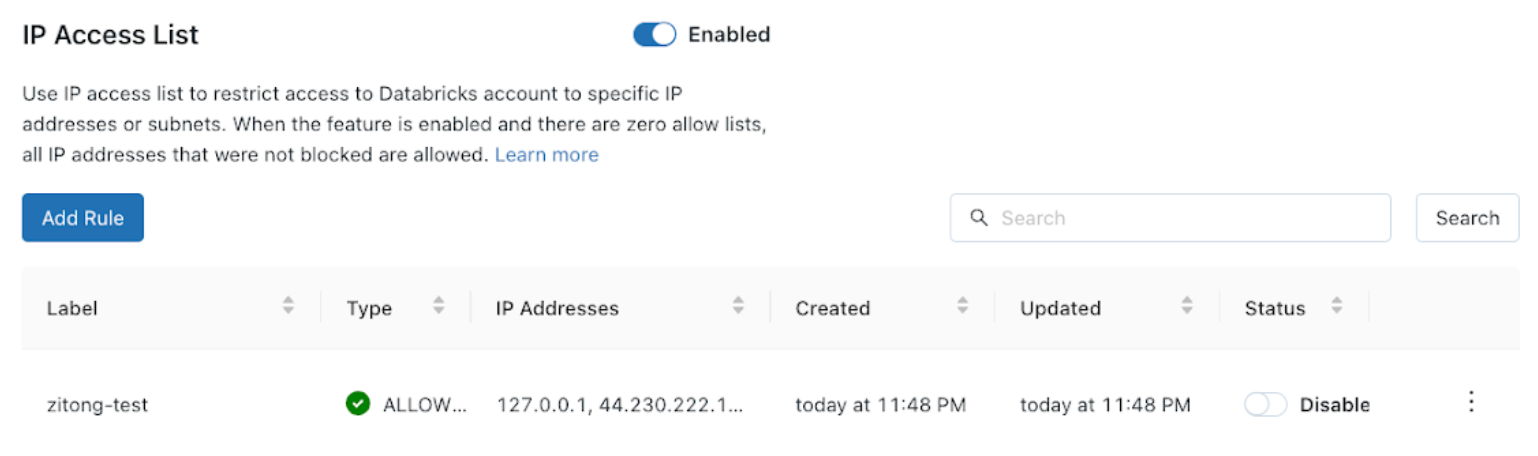
將 [已啟用/停用] 切換為 [已啟用]。
新增 IP 存取清單
身為帳戶管理員,請移至帳戶控制台。
在提要欄位中,按兩下 [ 設定]。
在 [安全性] 索引標籤中,按兩下 [IP 存取清單]。
按一下 [新增規則]。
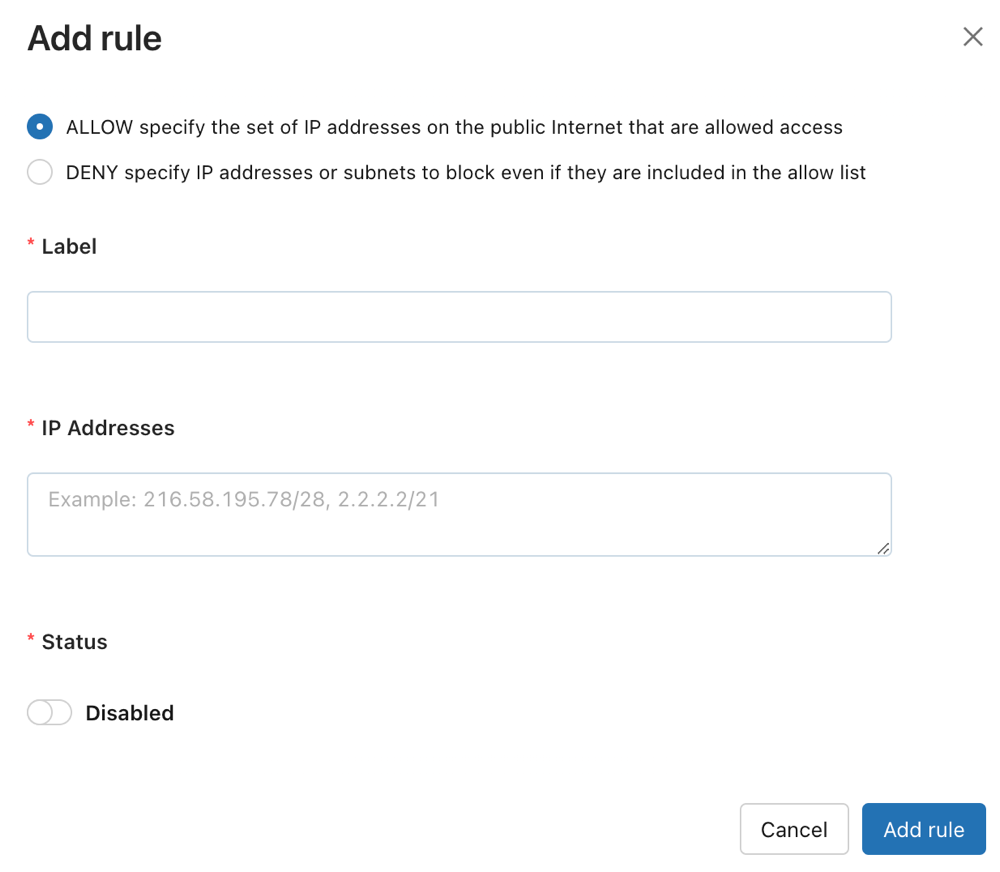
選擇是否要建立 ALLOW 或 BLOCK 清單。
在標籤欄位中,新增人類可讀取的標籤。
新增一或多個IP位址或 CIDR IP 範圍,並以逗號分隔。
按一下 [新增規則]。
刪除IP存取清單
- 身為帳戶管理員,請移至帳戶控制台。
- 在提要欄位中,按兩下 [ 設定]。
- 在 [安全性] 索引標籤中,按兩下 [IP 存取清單]。
- 在規則的數據列上,按下右側的Kebab功能表
 ,然後選取 [ 刪除]。
,然後選取 [ 刪除]。 - 在出現的確認彈出視窗中確認刪除。
停用IP存取清單
- 身為帳戶管理員,請移至帳戶控制台。
- 在提要欄位中,按兩下 [ 設定]。
- 在 [安全性] 索引標籤中,按兩下 [IP 存取清單]。
- 在 [狀態] 數據行中,按兩下 [已啟用] 按鈕,在啟用和停用之間切換。
更新IP存取清單
- 身為帳戶管理員,請移至帳戶控制台。
- 在提要欄位中,按兩下 [ 設定]。
- 在 [安全性] 索引標籤中,按兩下 [IP 存取清單]。
- 在規則的數據列上,按下右側的Kebab功能表
 ,然後選取 [ 更新]。
,然後選取 [ 更新]。 - 更新任何欄位。
- 按兩下 [ 更新規則]。
意見反應
即將登場:在 2024 年,我們將逐步淘汰 GitHub 問題作為內容的意見反應機制,並將它取代為新的意見反應系統。 如需詳細資訊,請參閱:https://aka.ms/ContentUserFeedback。
提交並檢視相關的意見反應